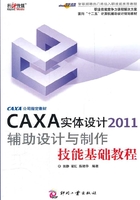
2.4 二维草图修改
在CAXA实体设计中,草图生成后可以对二维草图图形进行修改。用于草图修改的工具集中在功能区的“草图”选项卡的“修改”面板中,如图2-77所示。

图2-77 “修改”面板
用户可以对草图中的图形进行平移、缩放、旋转、镜像、偏移、阵列等操作。
2.4.1 移动曲线
“平移”工具可以移动草图中的图形。可以移动单独的一条直线或曲线,也可以同时移动多条直线或曲线。平移的典型操作步骤如下:
(1)选择要移动的几何图形。
(2)在“修改”面板中单击“ ”(移动曲线)按钮。
”(移动曲线)按钮。
(3)拖动选定的几何图形到新位置,完成几何图形的移动,如图2-78所示。

图2-78 左键平移操作
(4)移动完毕时,在“命令管理栏”中单击“ ”(确定)按钮,结束操作。
”(确定)按钮,结束操作。
精确平移或平移复制几何图形的典型操作步骤如下:
(1)选择要移动的几何图形。
(2)在“修改”面板中单击“ ”(移动曲线)按钮。
”(移动曲线)按钮。
(3)鼠标右键拖动选定的几何图形到新位置后释放鼠标右键,此时弹出一个快捷菜单,如图2-79所示。

图2-79 右键平移操作
(4)若选择“移动到这里”命令,则利用弹出的“平移”对话框设置相关参数,然后单击“确定”按钮,即可完成平移操作,如图2-80所示。

图2-80 “平移”对话框
若选择“复制到这里”命令,则利用弹出的“移动/拷贝”对话框设置相关参数,然后单击“确定”按钮,即可完成移动复制操作,如图2-81所示。

图2-81 “移动/拷贝”对话框
注意
也可以在“命令管理栏”中填写相关移动或拷贝的参数,实现精确距离的操作。
2.4.2 旋转曲线
“旋转”工具可以使几何图形旋转。旋转的操作步骤如下:
(1)选择要旋转的几何图形。
(2)在“修改”面板中单击“ ”(旋转曲线)按钮。
”(旋转曲线)按钮。
(3)在草图栅格的原点位置会出现一个尺寸较大的图钉。用这个图钉定义旋转中点。若想调整旋转中点,则将光标移动到图钉针杆接近钉帽的位置处,然后单击鼠标并拖动到指定的位置。
(4)单击并拖动选定的几何图形,以确定旋转角度。如图2-82所示。

图2-82 左键旋转操作
(5)旋转完毕时,在“命令管理栏”中单击“ ”(确定)按钮,结束操作。
”(确定)按钮,结束操作。
精确旋转几何图形的操作步骤如下:
(1)选择要旋转的几何图形。
(2)在“修改”面板中单击“ ”(旋转曲线)按钮。
”(旋转曲线)按钮。
(3)鼠标右键拖动选定的几何图形到新位置后释放鼠标右键,此时弹出一个快捷菜单,如图2-83所示。

图2-83 右键旋转操作
(4)若选择“移动到这里”命令,则利用弹出的“旋转”对话框设置相关参数,然后单击“确定”按钮,即可完成旋转操作,如图2-84所示。

图2-84 “旋转”对话框
若选择“复制到这里”命令,则利用弹出的“旋转/拷贝”对话框设置相关参数,然后单击“确定”按钮,即可完成旋转复制操作,如图2-85所示。

图2-85 “旋转/拷贝”对话框
注意
可以将图钉重新定位到草图栅格上的任意位置,甚至移动到其他的几何图形上。
2.4.3 缩放曲线
利用“缩放”工具,可以将几何图形按比例缩放。缩放的操作步骤如下:
(1)选择要缩放的几何图形。
(2)在“修改”面板中单击“ ”(缩放曲线)按钮。
”(缩放曲线)按钮。
(3)在草图栅格的原点位置会出现一个尺寸较大的图钉。用这个图钉定义比例缩放中心。
(4)单击并拖动选定的几何图形,缩放到适当的比例后放开鼠标确定缩放位置,如图2-86所示。

图2-86 左键缩放操作
(5)缩放完毕时,在“命令管理栏”中单击“ ”(确定)按钮,结束操作。
”(确定)按钮,结束操作。
精确缩放或缩放复制几何图形的操作步骤如下:
(1)选择要缩放的几何图形。
(2)在“修改”面板中单击“ ”(缩放曲线)按钮。
”(缩放曲线)按钮。
(3)鼠标右键拖动选定的几何图形到新位置后释放鼠标右键,此时弹出一个快捷菜单,如图2-87所示。

图2-87 右键缩放操作
(4)若选择“移动到这里”命令,则利用弹出的“比例”对话框设置比例因子,然后单击“确定”按钮,即可完成精确缩放操作,如图2-88所示。

图2-88 “比例”对话框
若选择“复制到这里”命令,则利用弹出的“缩放/拷贝”对话框设置相关参数,然后单击“确定”按钮,即可完成缩放复制操作,如图2-89所示。

图2-89 “缩放/拷贝”对话框
2.4.4 偏移曲线
利用“等距”工具,可以复制选定的几何图形,然后使它从原位置等距特定距离。
(1)选择要进行缩放操作的几何图形。
(2)在“修改”面板中单击“ ”(偏移曲线)按钮。
”(偏移曲线)按钮。
(3)弹出“等距”对话框,在该对话框中分别设置距离值和拷贝的数量,并根据需要设置其他相关参数,如图2-90所示。

图2-90 “等距”对话框
(4)设置好参数后,可以单击“预览”按钮进行预览,满意后单击“确定”按钮。
偏移曲线的示例如图2-91所示。

图2-91 偏移操作
2.4.5 镜像曲线
利用“镜像”工具可以在草图中将图形对称地复制。镜像的示例操作如图2-92所示。

图2-92 镜像操作
镜像的操作步骤如下:
(1)选择要进行镜像操作的几何图形。
(2)在“修改”面板中单击“ ”(镜像曲线)按钮。
”(镜像曲线)按钮。
(3)选取一条直线或坐标轴作为镜像轴。
(4)镜像完毕时,在“命令管理栏”中单击“ ”(确定)按钮,结束操作。
”(确定)按钮,结束操作。
注意
为了防止镜像直线生成三维造型,尽量将镜像直线用作辅助元素。
2.4.6 线型阵列
利用“阵列”工具,可以阵列选定的几何图形。线型阵列的操作步骤如下:
(1)选择要阵列的几何图形。
(2)在“修改”面板中单击“ ”(线型阵列)按钮。
”(线型阵列)按钮。
(3)利用打开的命令管理栏设置相关参数,如间隔距离、阵列数目及阵列角度等参数。如图2-93所示。

图2-93 “线型阵列”命令管理栏
(4)阵列完毕时,在“命令管理栏”中单击“ ”(确定)按钮,结束操作。
”(确定)按钮,结束操作。
线型阵列的示例操作如图2-94所示。

图2-94 线型阵列示例
2.4.7 圆型阵列
圆型阵列的操作步骤如下:
(1)选择要圆型阵列的几何图形。
(2)在“修改”面板中单击“ ”(圆型阵列)按钮。
”(圆型阵列)按钮。
(3)利用打开的命令管理栏设置相关参数,如角度间隔、阵列数目等参数。如图2-95所示。

图2-95 “圆型阵列”命令管理栏
(4)圆型阵列完毕时,在“命令管理栏”中单击“ ”(确定)按钮,结束操作。
”(确定)按钮,结束操作。
圆型阵列的示例操作如图2-96所示。

图2-96 圆型阵列示例操作
2.4.8 圆弧过渡
此功能可以将相连曲线形成的夹角进行圆弧过渡,创建圆角过渡主要有以下两种方式:顶点过渡和交叉线过渡。
1.顶点过渡
(1)在“修改”面板中单击“ ”(圆弧过渡)按钮。
”(圆弧过渡)按钮。
(2)将光标移到需要进行圆角过渡的顶点处,单击该顶点,接着拖动即可看到动态的圆角过渡效果。
(3)单击确定该圆角过渡。如果需要精确地设定圆角半径,那么可以右击,从打开的对话框中设定精确的半径值,然后单击“确定”按钮。另外,也可以在“命令管理栏”中精确地设定半径值。
(4)操作完毕时,再次单击“ ”(圆弧过渡)按钮,结束操作。
”(圆弧过渡)按钮,结束操作。
2.交叉线过渡
(1)在草图平面上,绘制一组交叉直线,如图2-97所示。

图2-97 交叉直线
(2)在“修改”面板中单击“ ”(圆弧过渡)按钮。
”(圆弧过渡)按钮。
(3)使用鼠标分别选择两段需要保留的部分。
(4)稍移动鼠标然后右击,从打开的对话框中设定精确的半径值,然后单击“确定”按钮。另外,也可以在“命令管理栏”中精确地设定半径值。结果如图2-98所示。

图2-98 圆弧过渡操作示例
(5)操作完毕时,再次单击“ ”(圆弧过渡)按钮,结束操作。
”(圆弧过渡)按钮,结束操作。
2.4.9 倒角
倒角有3种类型,即距离倒角、两边距离倒角和距离-角度倒角。下面以在一个长方形中创建倒角为例来介绍创建倒角的操作步骤:
(1)在草图平面上,绘制一个长为“50mm”、宽为“40mm”的长方形,如图2-99所示。

图2-99 绘制一个长方形
(2)在“修改”面板中单击“ ”(倒角)按钮。
”(倒角)按钮。
(3)从命令管理栏中“倒角类型”下拉列表中选择“距离”命令,并在“距离”文本框中输入“5”,如图2-100所示。

图2-100 “倒角”命令管理栏
(4)单击原点处的一个顶点,或者单击该顶点的相邻两个边,则创建一个倒角如图2-101所示。

图2-101 创建第1个倒角
(5)从命令管理栏中“倒角类型”下拉列表中选择“两边距离”命令,并设置“距离1”为“5mm”,“距离2”为“10mm”,如图2-102所示。

图2-102 “倒角两边距离”命令管理栏
(6)在长方形中选择线段2和线段3,创建如图2-103所示的倒角。

图2-103 创建第2个倒角
(7)从命令管理栏中“倒角类型”下拉列表中选择“距离/角度”命令,并设置“距离”为“10mm”,“角度”为“45度”,如图2-104所示。

图2-104 “倒角距离/角度”命令管理栏
(8)在长方形中选择线段3和线段4,创建如图2-105所示的倒角。

图2-105 创建第3个倒角
(9)操作完毕时,再次单击“ ”(倒角)按钮,结束操作。
”(倒角)按钮,结束操作。
2.4.10 延伸
利用本工具可将一条曲线延伸到一系列与它存在交点的曲线上,该功能支持延伸到曲线的延长线上。创建延伸的操作步骤如下:
(1)在“修改”面板中单击“ ”(延伸)按钮。
”(延伸)按钮。
(2)将光标移动到曲线上靠近目的曲线的端点上。
(3)此时会出现一条绿线和箭头,它们指明了直线的拉伸方向和在第一相交曲线上的拉伸终点。如果要将曲线沿着相反的方向延伸,可将工具移动到相反的一端,直到显示出相反的绿线和箭头。
(4)单击鼠标,即可延伸所选定的曲线,如图2-106所示。

图2-106 延伸操作示例
(5)通过“Tab”键切换的方式可方便地观察到要延伸到的与它相交的一系列曲线,最终确定要延伸到的曲线。如图2-107所示。

图2-107“Tab”键切换
(6)操作完毕时,再次单击“ ”(延伸)按钮,结束操作。
”(延伸)按钮,结束操作。
2.4.11 打断
打断的示例操作如图2-108所示。

图2-108 打断示例操作
打断曲线的操作步骤如下:
(1)在“修改”面板中单击“ ”(打断)按钮。
”(打断)按钮。
(2)将光标移动到曲线上,在需要打断的点上单击,将该点作为曲线的打断点。
(3)操作完毕时,再次单击“ ”(打断)按钮,结束操作。
”(打断)按钮,结束操作。
2.4.12 剪切
剪切曲线的操作步骤如下:
(1)在“修改”面板中单击“ ”(裁剪)按钮。
”(裁剪)按钮。
(2)将光标移动到需要裁剪的曲线上,当该曲线段呈绿色反亮状态时,单击该曲线段,则将该曲线段裁剪掉,如图2-109所示。

图2-109 裁剪示例操作
(3)裁剪操作完毕时,再次单击“ ”(裁剪)按钮,结束操作。
”(裁剪)按钮,结束操作。
经验
单击 (裁剪)按钮后,按下鼠标左键并移动划过要裁剪的各曲线段,释放鼠标左键后,划过的曲线段即被删除,如图2-110所示。
(裁剪)按钮后,按下鼠标左键并移动划过要裁剪的各曲线段,释放鼠标左键后,划过的曲线段即被删除,如图2-110所示。

图2-110 裁剪示例操作